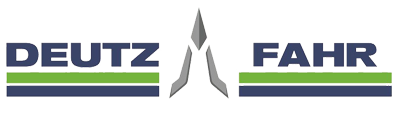Hinweis: Automower® Connect- und Amazon Alexa Apps sind für Apple iOS und Android verfügbar. So verbinden Sie Ihren Husqvarna Automower® mit Amazon Alexa:
1. Schritt
Stellen Sie sicher, dass auf Ihrem Mähroboter Automower® Connect installiert ist.
2. Schritt
Laden Sie die neueste Version der Automower® Connect App auf Ihr Smartphone herunter. Erstellen Sie ein Konto, falls Sie noch keines haben, und verbinden Sie Ihren Automower®.
3. Schritt
Laden Sie die Amazon Alexa App auf Ihr Smartphone herunter.
4. Schritt
Erstellen Sie ein Amazon-Konto (die kostenlose Version reicht für Automower® Funktionen aus).
5. Schritt
Öffnen Sie die Amazon Alexa App. Öffnen Sie das Menü und wählen Sie "Skills/Spiele" aus. Wählen Sie die Suche aus und geben Sie "Automower®" ein. Hinweis: Wenn die App offline ist, deaktivieren Sie "Alexa" in Ihren WLAN-Einstellungen.
6. Schritt
Wählen Sie Automower®, aktivieren Sie Automower® Skills.
7. Schritt
Verwenden Sie Ihre Automower® Connect Benutzerdaten, um sich anzumelden.
8. Schritt
Alexa und Automower® sind nun miteinander verbunden!
Was Sie tun können, wenn Automower® nicht über Alexa gesteuert werden kann?
Wenn Sie Husqvarna Automower® nicht per Sprachbefehl über Ihr Amazon Alexa Gerät steuern können, finden Sie hier eine Checkliste zur Lösung des Problems:
1. Ist Ihr Alexa Gerät eingeschaltet?
2. Ist Ihr Alexa Gerät ordnungsgemäß mit Ihrem Wi-Fi-Netzwerk verbunden?
3. Ist der lokale Internetdienst ausgefallen? (Testen Sie dies, indem Sie eine Webseite in Ihrem Browser öffnen.)
4. Ist der Alexa Service nicht verfügbar? (Informationen finden Sie bei Amazon.)
5. Können Sie Ihren Automower® mit der Automower® Connect-App steuern?
6. Ist Ihr Automower® richtig mit Alexa verbunden? Wenn nicht, lesen Sie bitte die Amazon Alexa Verbindung, Schritt für Schritt oben.
7. Welche Automower® Aktion möchten Sie steuern? Sehen Sie sich die unterstützten Sprachbefehle an und versuchen Sie es mit einem anderen Befehl.